Jak automaticky a ručně smazat stažené soubory na Macu
Předpokládejme, že máte na Macu příliš mnoho stažených souborů a úložný prostor není dostatečný. V takovém případě je třeba smazat stažené soubory na počítačích Mac uvolnit více místa. Ale kde tyto stažené soubory najít? Jak je smazat? Tento článek vám poskytne podrobný návod, jak tyto nechtěné stahované soubory v počítači smazat, a to automaticky i ručně.
OBSAH STRÁNKY:
Část 1. Jak automaticky mazat stažené soubory na Macu
Pro automatické mazání stažených souborů potřebujete tento profesionální software: Apeaksoft Mac CleanerPomůže vám vymazat stažené soubory na Macu několika kliknutími. Uživatelé tímto rychlým procesem ušetří spoustu času. Tento software může také zrychlit váš systém Mac odstraněním nepotřebných souborů.
Snadné čištění stahovaných souborů na Macu
- Může vymazat různé nepotřebné soubory na vašem Macu, aby se uvolnilo více úložného prostoru.
- Pomocí tohoto softwaru můžete kdykoli sledovat stav svého Macu.
- Dokáže udržet váš Mac vždy v dobrém stavu.
- Pomáhá vám odinstalovat nechtěné stažené aplikace v dávkách a v krátkém čase.
Bezpečné stahování

Tento software nabízí jeden nástroj pro náhled stavu vašeho Macu a dva další nástroje pro odstranění různých druhů stažených souborů z Macu. Pokud chcete vyčistit stažené soubory, které již nepotřebujete (jinými slovy, nepotřebné soubory):
Krok 1. Stáhněte a nainstalujte software zdarma. Spusťte jej.
Krok 2. Klikněte na Čistič ve středu rozhraní.

Krok 3. Jak je vidět na obrazovce, software nabízí 8 způsobů, jak vyčistit nepotřebné stahované soubory. Vyberte jeden nebo více z nich podle typu stahovaných souborů.

Krok 4. Postupujte podle pokynů v rozhraní a vymažte stažené soubory na Macu.
Kromě čištění nechtěných stažených souborů Čistič možnost vám také pomůže vymazat soubory cookie v Safari jestli chceš.
Nabízí také další nástroj – Toolkit – který vám pomůže automaticky mazat stažené soubory a historii stahování z prohlížečů, jako je Safari na vašem Macu.
Jak smazat stažené soubory a historii v Safari/Firefoxu pomocí sady nástrojů:
Krok 1. Klikněte na Toolkit na domovském rozhraní. Vyberte Ochrana osobních údajů. Klikněte na Skenovat najít soubory ke stažení na Macu.
Krok 2. Klikněte na Zobrazit Chcete-li zobrazit stažené soubory, vyberte v prohlížeči. Vyberte mezipaměť, kterou chcete vymazat.

Krok 3. Klikněte na Čisté smazat stažené soubory na Macu.
Sada nástrojů může také odinstalování stažených aplikací na Macu pokud vyberete Odinstalovat možnost na Toolkit domovské rozhraní. Toto rozhraní můžete použít k rychlému odinstalování nechtěných aplikací několika kliknutími.
Část 2: Jak smazat stažené soubory ve Finderu
Finder, známý jako logo Happy Mac, je systém správy souborů na počítačích Mac. Dokáže najít jakýkoli soubor na vašem Macu. Umožňuje vám procházet, otevírat, přesouvat, přejmenovávat a mazat soubory a složky na Macu. Protože všechna vaše data na Macu jsou uložena a zobrazena zde, můžete stažené soubory na Macu mazat pomocí Finderu. Níže jsou uvedeny podrobné pokyny:
Krok 1. Otevřená Nálezce v Dok ve výchozím nastavení v levém dolním rohu obrazovky.
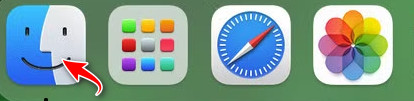
Krok 2. V levém postranním panelu klikněte na Ke stažení.
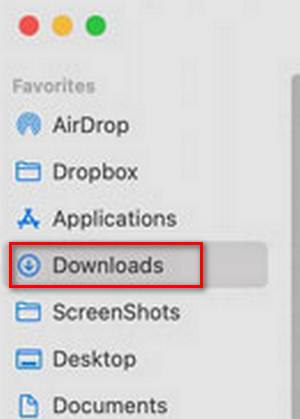
Krok 3. Vyberte soubory, které chcete smazat. Klikněte pravým tlačítkem myši na jeden soubor a vyberte Přesunout do košeNebo můžete jít na Soubor nabídka, na kterou kliknout Přesunout do koše.
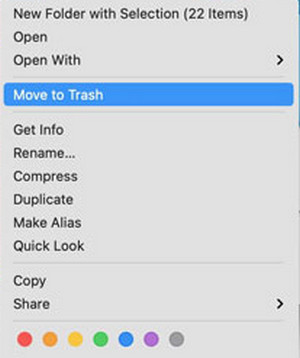
Krok 4. Pokud chcete tyto stažené soubory trvale smazat, klikněte pravým tlačítkem myši na Koš tlačítko v Docku a vyberte Empty Trash.
Část 3: Jak odstranit stažené soubory pomocí nástroje pro správu úložiště
Nástroj pro správu úložiště je integrován ve vašem Macu, stejně jako Finder. Jak název napovídá, dokáže spravovat úložný prostor na vašem Macu, což znamená, že všechna vaše data uložená v počítači najdete zde. Chcete-li smazat stažené soubory na Macu, postupujte podle těchto jednoduchých kroků.
Krok 1. Klikněte na Apple menu v levé horní části obrazovky.
Krok 2. Přejít Nastavení systému > obecně > Skladování.
Krok 3. Najděte a klikněte na Dokumenty. Poté vyberte Ke stažení.
Krok 4. Vyberte soubory, které již nepotřebujete, a poté klikněte na Vymazat .
Poznámka: Smazané soubory se přesunou do KošPokud chcete stažené soubory z Macu trvale odstranit, nezapomeňte vyprázdnit Koš po odstranění těchto stažených souborů ze správy úložiště.
Proč investovat do čističky vzduchu?
Jak smazat stažené soubory na MacuNyní můžete vyzkoušet výše uvedené metody k odstranění nepotřebných stahování. Nezapomeňte vysypat koš, pokud se rozhodnete stahování odstranit ručně. Pokud ale zvolíte Mac Cleaner, nemusíte to dvakrát kontrolovat.
Související články
Mnozí si myslí, že prohlížení v režimu inkognito nezanechává žádné stopy, ale není tomu tak. Tento článek podrobně popisuje, jak vymazat historii inkognito, abyste chránili své soukromí.
Smazání jedné, více nebo všech zpráv na Macu vyžaduje různé operace. Je také přístupné mazat zprávy pouze na Macu.
Tato příručka vám řekne, co se stane, když smažete zálohu iCloud a jak uvolnit úložiště na iCloudu na různých zařízeních.
Možná nevíte, co jsou cookies, ale viděli jste je při každodenním používání online služeb. V tomto článku se dozvíte, jak spravovat a odstraňovat soubory cookie v prohlížeči Chrome.

